Liste de courses
La fonctionnalité Liste de courses vous aide à organiser vos achats et à planifier vos dépenses importantes. Vous pouvez créer et gérer des listes de courses, les partager avec votre partenaire ou vos amis, et même définir des rappels pour reconsidérer les articles coûteux. Découvrons comment utiliser cette fonctionnalité pour rendre votre expérience d'achat plus fluide et collaborative.
La fonctionnalité Liste de courses est entièrement intégrée aux Groupes familiaux, vous permettant de partager vos listes avec les membres de votre famille. L'équipe technique a même permis le partage entre budgets, facilitant la collaboration sur les listes, même si vous gérez des budgets distincts.
Créer une nouvelle liste de courses
Accéder à la liste de courses :
Ouvrez l'application et accédez au menu en appuyant sur l'icône du hamburger en haut à gauche.
Sélectionnez Liste de courses dans la section Divers.
Commencer une nouvelle liste :
Si vous n'avez pas encore de listes de courses, vous verrez un écran vous invitant à en créer une nouvelle.
Appuyez sur Nouvelle liste de courses pour commencer.
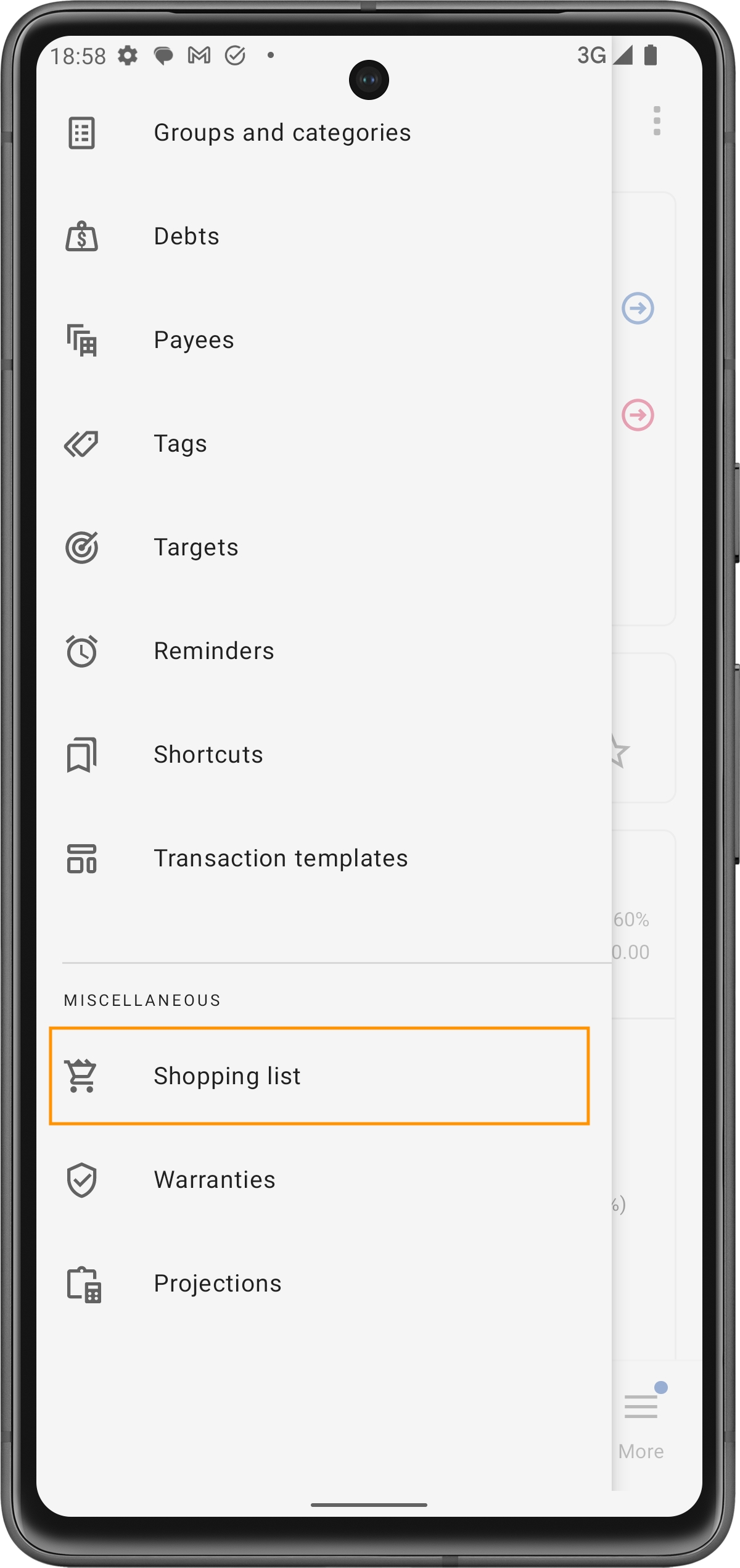
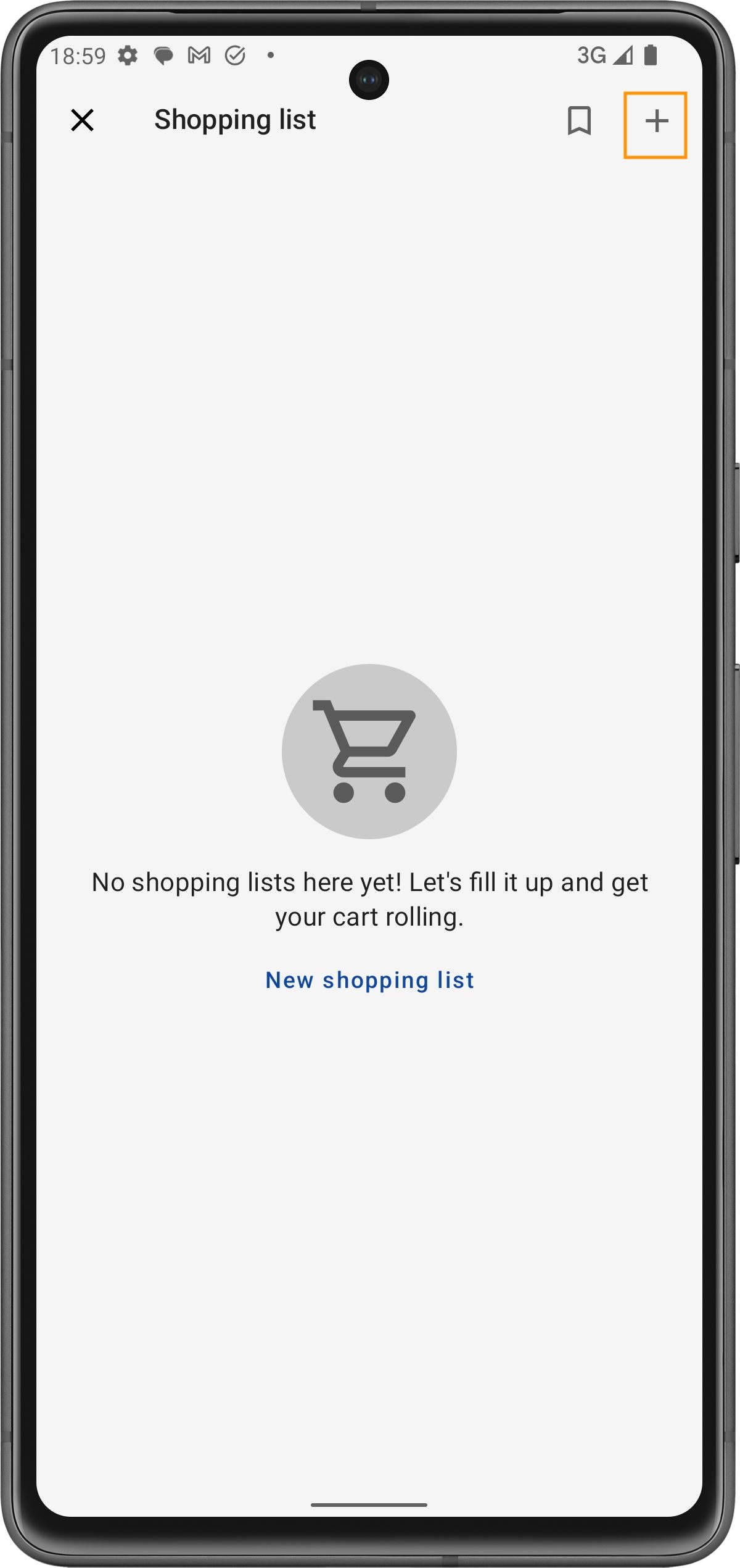
Ajouter des articles à votre liste
Ajouter des articles :
Commencez à taper le nom de l'article dans la zone de saisie en bas.
Pendant que vous ajoutez des articles, vous pouvez spécifier les quantités et les prix.
Gérer votre liste :
Vous pouvez cocher les articles une fois achetés en appuyant sur le cercle à côté de chaque article.
Les articles terminés passent dans la section inférieure de la liste pour suivre facilement ce qui reste à acheter.

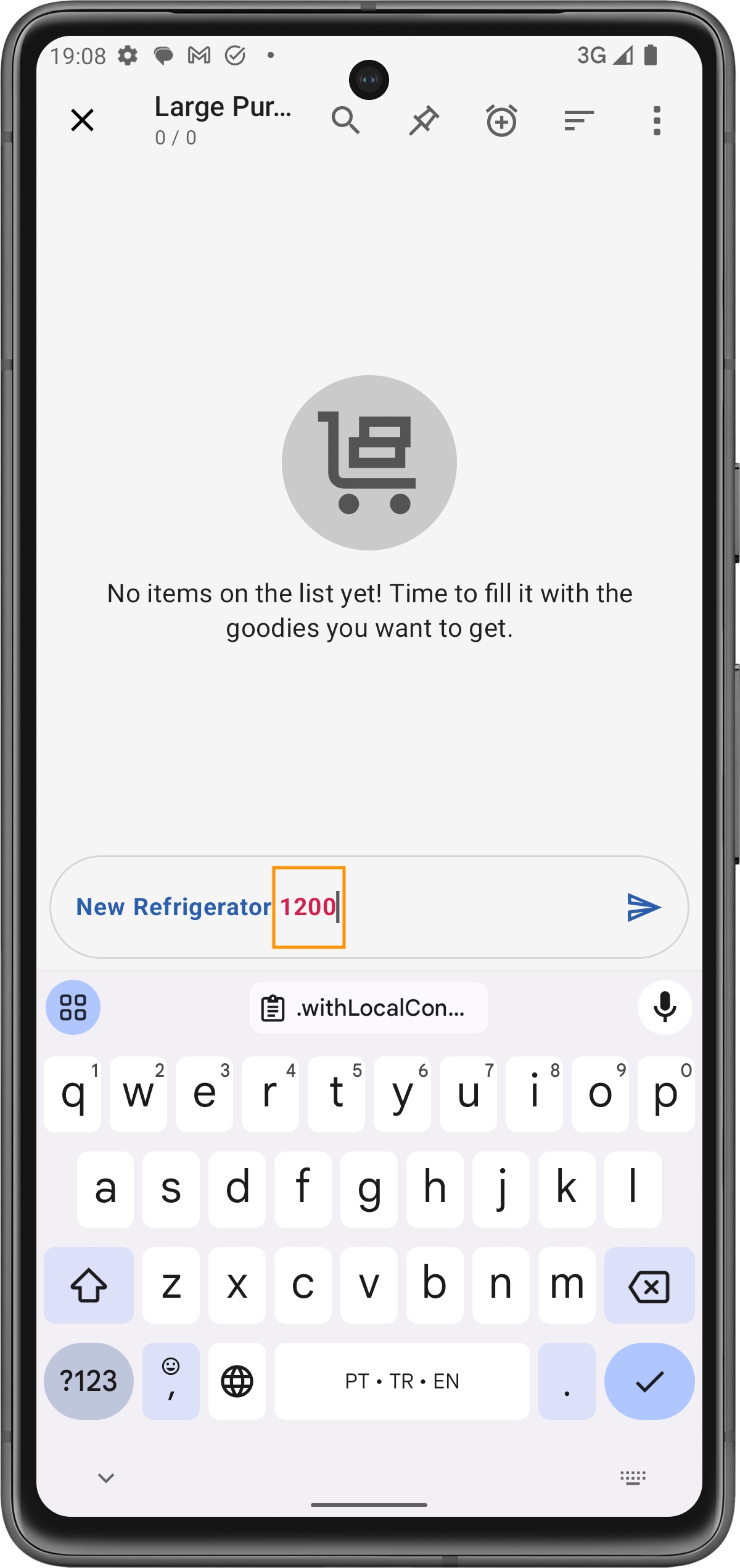
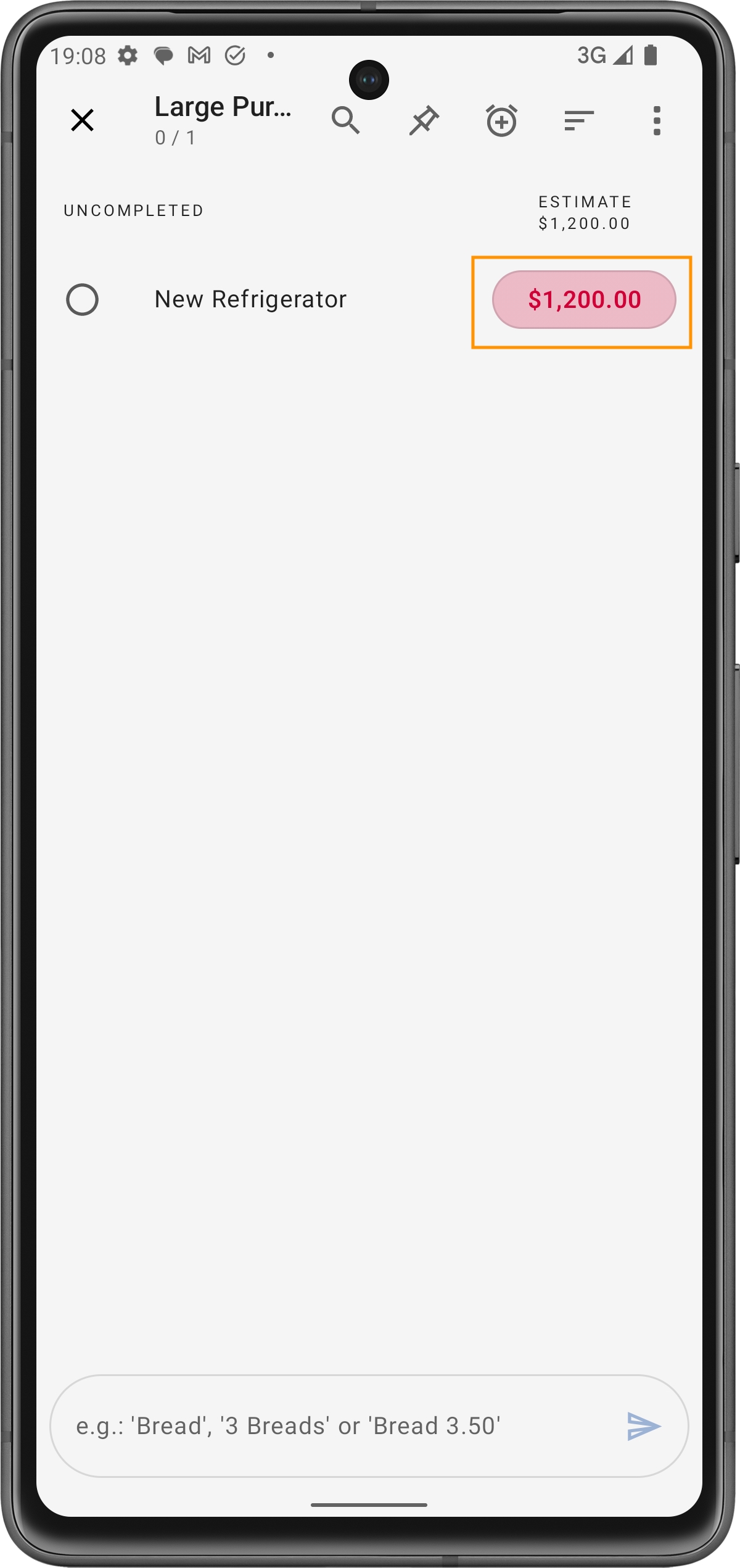
Partager votre liste de courses
Partager la liste :
Vous pouvez partager votre liste de courses avec d'autres en appuyant sur le menu à trois points en haut à droite et en sélectionnant Partager.
Cela permet à votre partenaire ou à vos amis de consulter et modifier la liste en temps réel, garantissant que tout le monde est sur la même longueur d'onde.
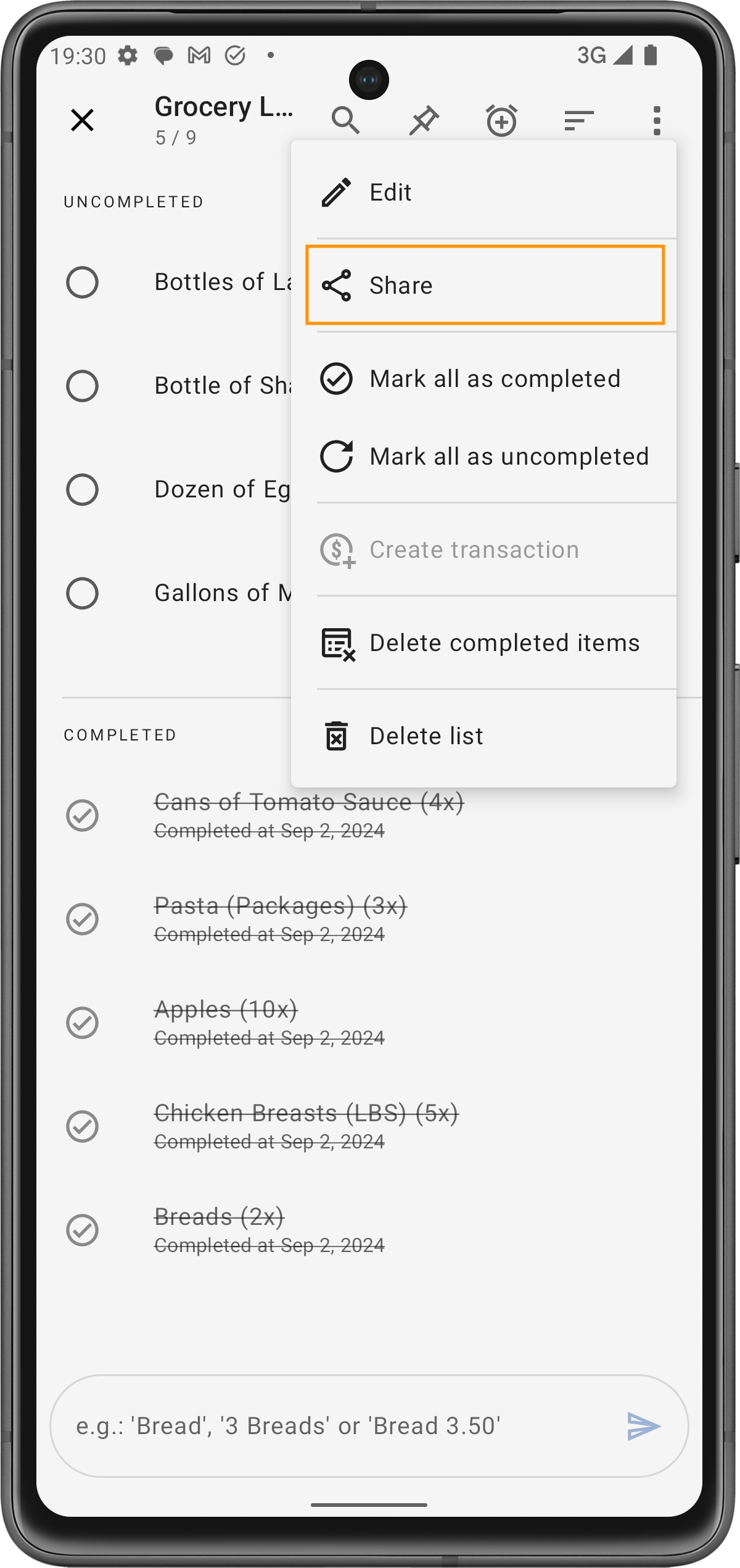
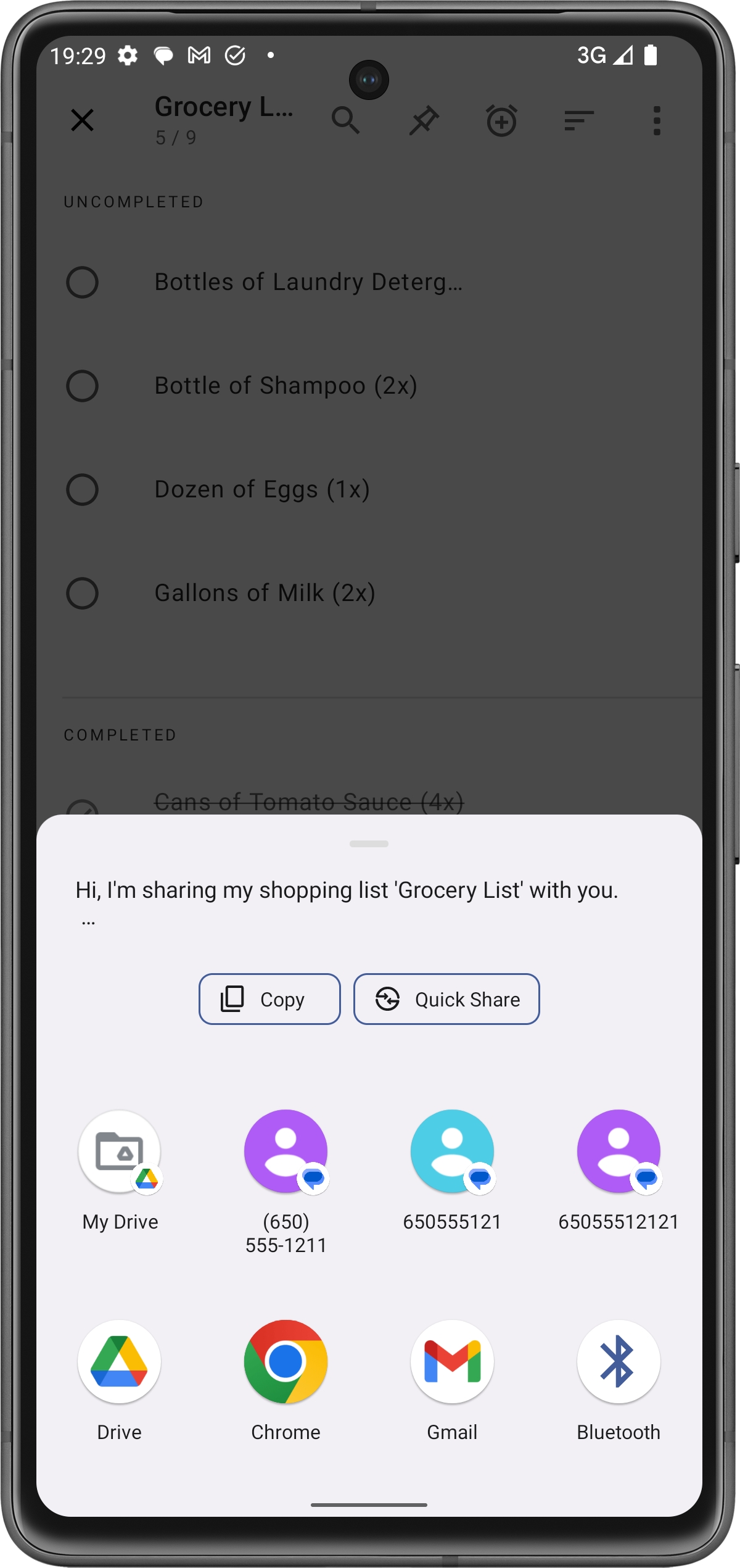
Utiliser la fonctionnalité "Réfléchir avant d'acheter"
Planifier des achats importants :
Pour les articles plus coûteux, comme un nouveau réfrigérateur, vous pouvez créer une liste de courses dédiée.
Utilisez la fonctionnalité Réfléchir avant d'acheter pour différer l'achat et vous donner du temps pour reconsidérer.
Définir le rappel :
Après avoir ajouté l'article à votre liste, appuyez dessus pour accéder à d'autres options.
Activez Réfléchir avant d'acheter et définissez une date de rappel pour revoir l'achat.
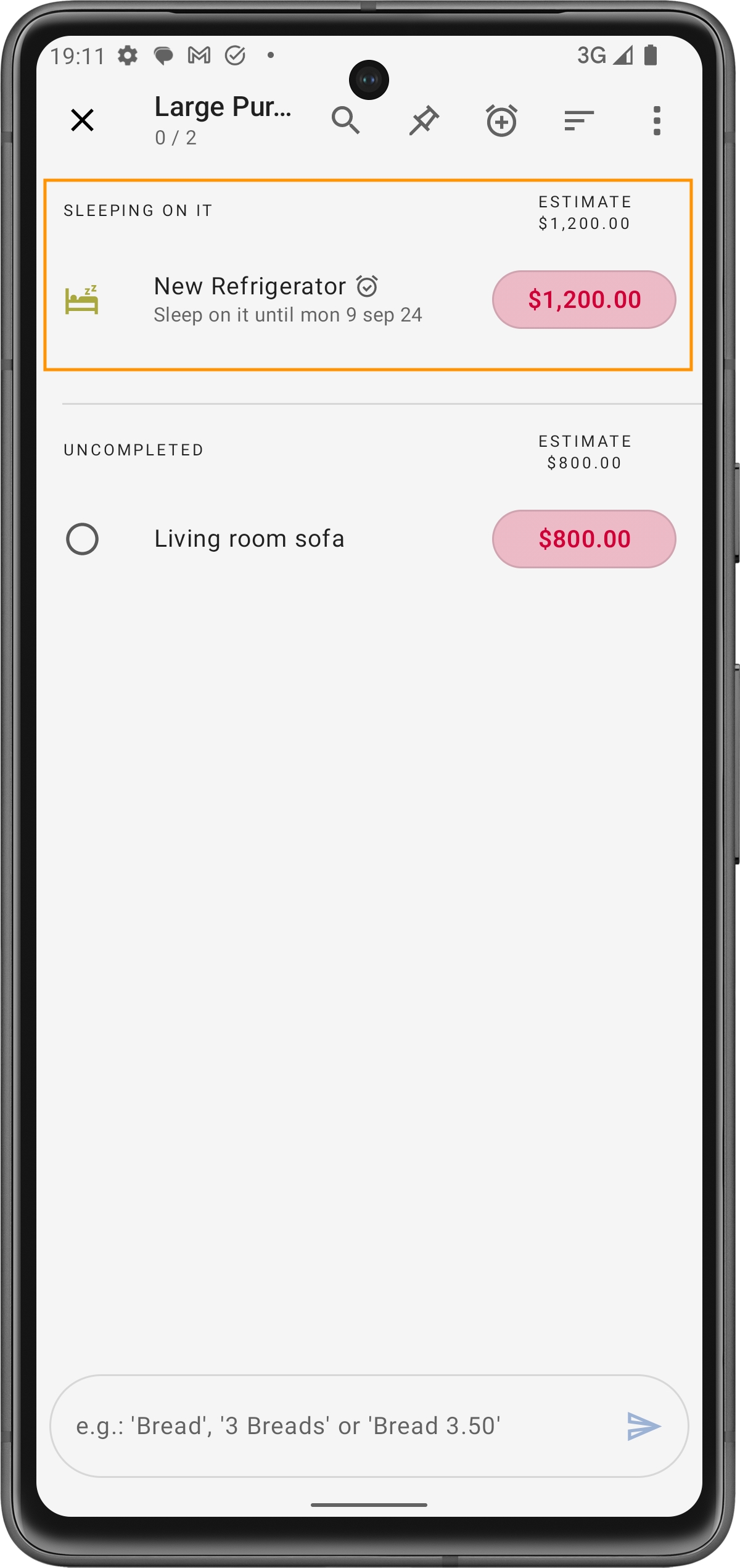
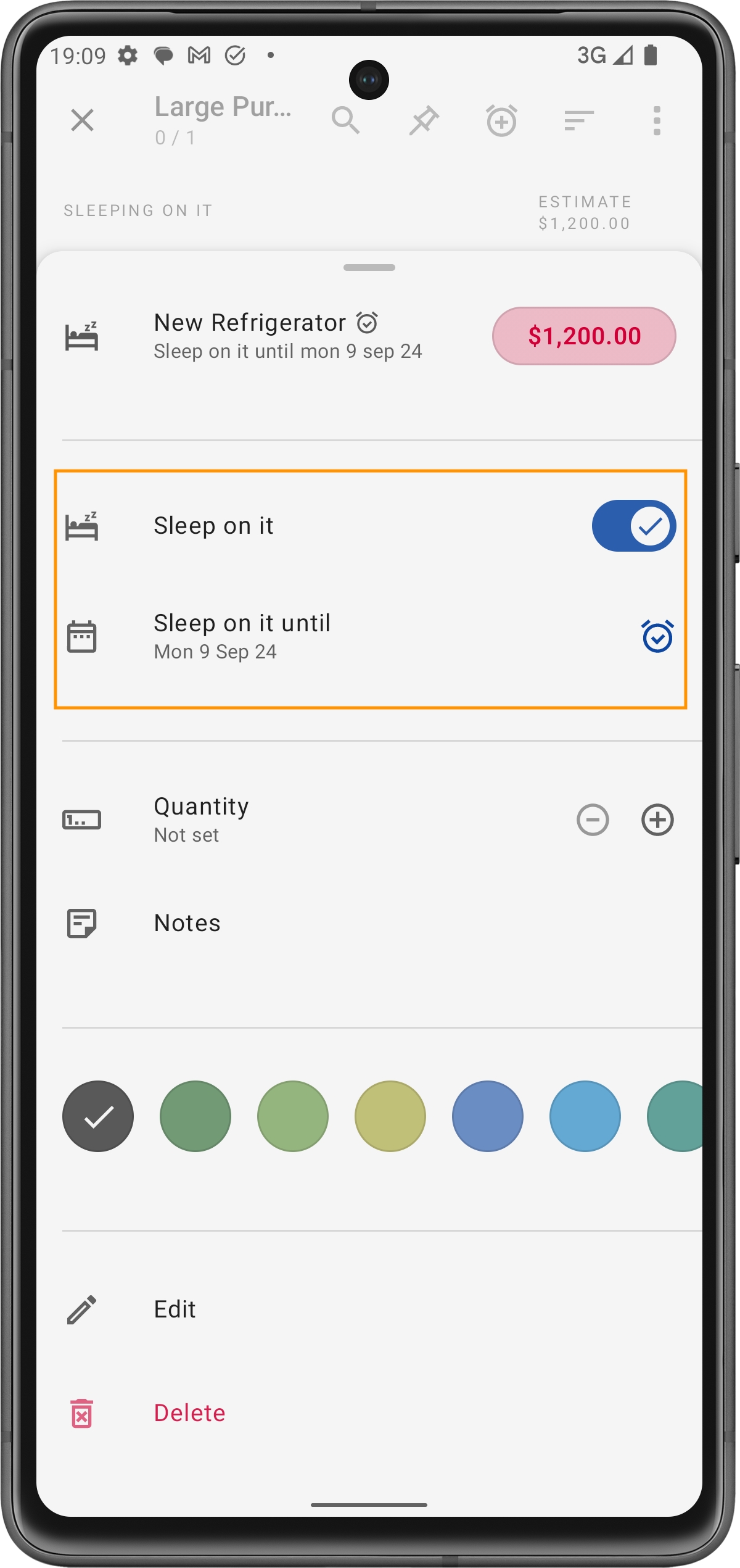
Finaliser vos achats
Réviser et finaliser les achats :
Une fois prêt à finaliser vos achats, vous pouvez marquer tous les articles comme terminés.
Pour les achats importants, passez en revue l'article à la date de rappel et décidez si vous souhaitez toujours procéder.
Fonctionnalité de raccourci de la liste de courses
L'application facilite l'accès rapide à vos listes de courses avec la Fonctionnalité de raccourci. Après avoir créé une liste de courses, vous pouvez ajouter un raccourci directement sur votre écran d'accueil ou dans l'aperçu du budget pour un accès instantané.
Ajouter un raccourci :
Une fois que vous avez créé une liste de courses, appuyez sur l'icône signet en haut à droite pour ajouter un raccourci.
Un message de confirmation apparaîtra en bas de l'écran indiquant que votre raccourci a été ajouté.
Accéder au raccourci :
Le raccourci apparaîtra dans la section Raccourcis de l'aperçu de votre budget.
Cela vous permet d'accéder à votre liste de courses en un seul clic, rendant votre processus d'achat encore plus fluide.
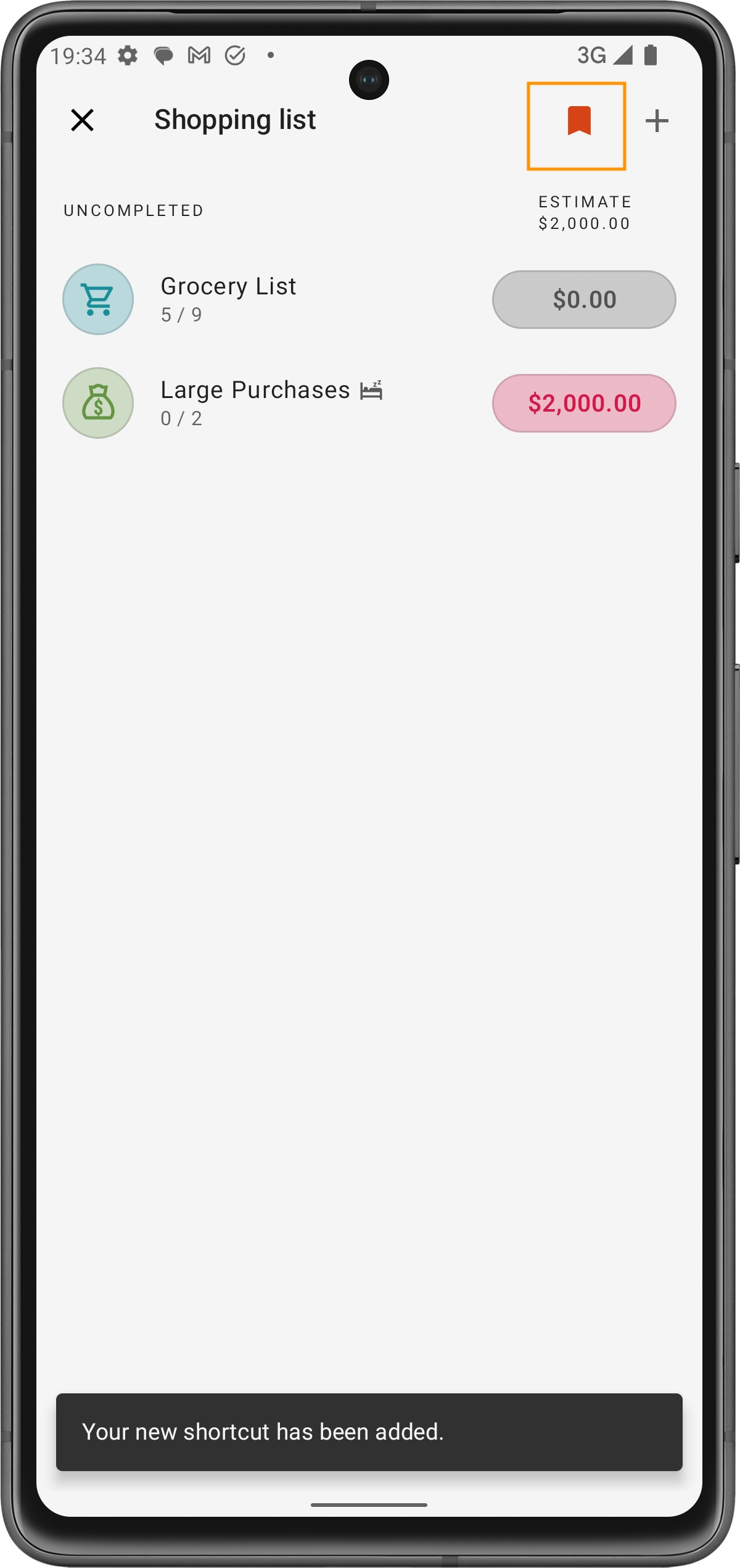
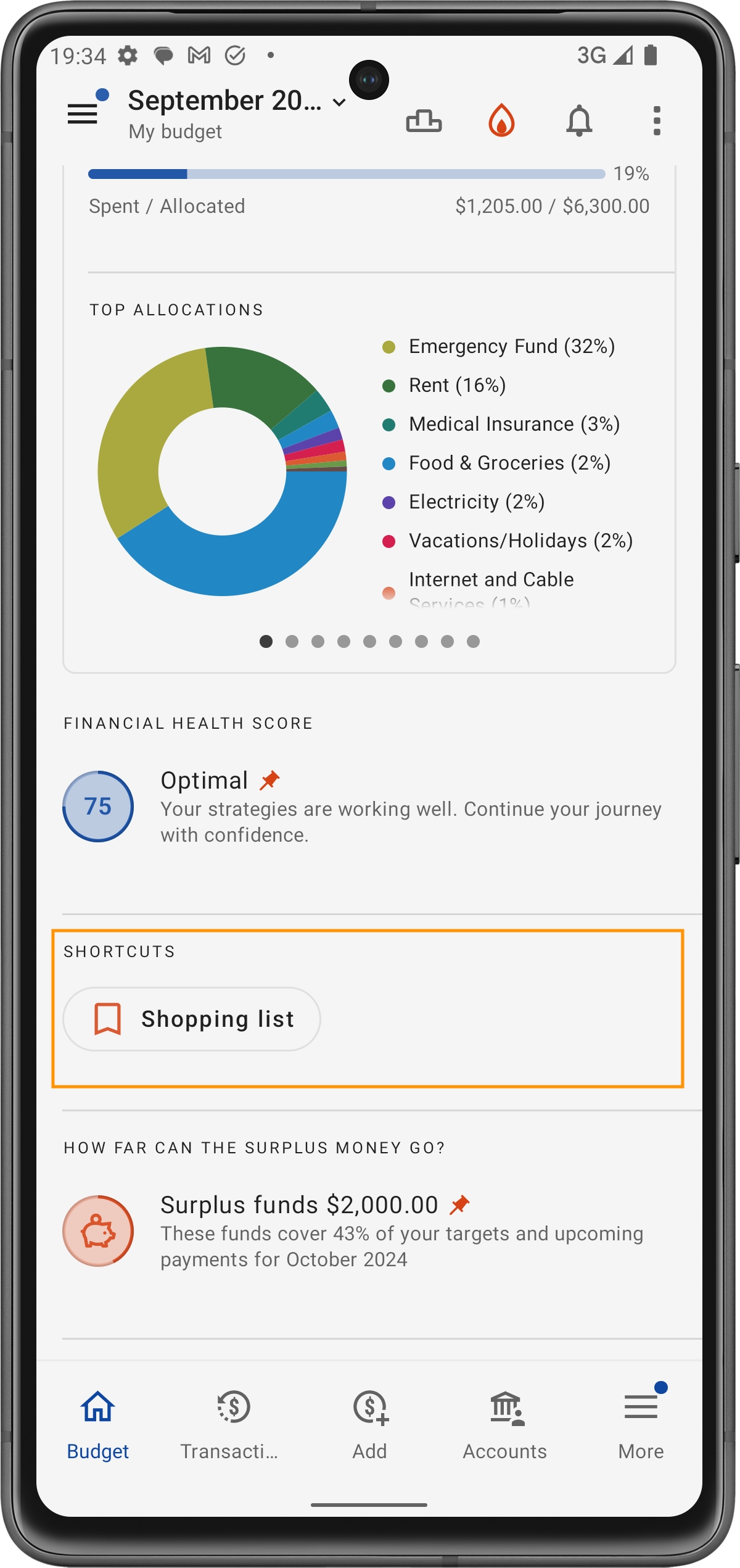
Ce guide couvre les éléments essentiels de l'utilisation de la fonctionnalité Liste de courses dans l'application, de la création et du partage des listes à la gestion des achats importants. En suivant ces étapes, vous pouvez rationaliser votre processus d'achat, éviter les achats impulsifs et collaborer efficacement avec les autres.
Last updated
Was this helpful?